提取图片文字在电脑上怎么操作
从图片提取文字的方法

从图片提取文字的方法
我们经常会需要从图片中提取文字,数量少的可以直接在键盘上敲写,数量大的就需要用到些省时省力的小技巧了,这样能够节省大量时间,这里主要介绍依托OCR光学字符识别技术实现文字提取目的。
方法1:提高图片质量
使用OCR技术需要尽量使图片看起来清晰并且方正,可使用ACDSee等软件,对原图片进行加工处理,使图片变得方方正正,不歪斜,字迹清晰可见,不模糊。
方法2:使用Microsoft Office办公软件
打开OneNote组件后,直接将照片拖入软件界面,加载图片完毕后,邮件点击复制图片中的文字选项,复制并粘贴到文档中,即可实现提取文字。
需要进行校对修正,有一定错误率,特别是模糊的字迹,需要提高图片质量。
该功能需在正常使用软件的情况下才可使用。
方法3:使用讯飞语音软件
打开软件后,点击图文识别按钮,即可打开文字提取功能,从软件中按照步骤打开图片,图片加载到软件中,并会自动提取文字,可以选择直接导出至Word文档或复制文字后粘贴到目标文档中。
需要进行校对修正,有一定错误率。
该软件功能需要付费。
方法4:使用手机扫描文档软件
目前,手机市场上推出很多OCR软件,通过扫描文档
获取图片,实现文字转换功能,比如“扫描全能王”。
只需打开软件,将摄像头对正文档纸张,即可扫描为图片,并可以提取图片中的文字,文字可以粘贴到文档中。
怎么把图片的文字和logo提出来

要把图片中的文字和Logo提取出来,可以使用图像处理软件如Adobe Photoshop或一些在线图片处理工具。
以下是基本的步骤:
1. 打开图像处理软件,并导入你想要处理的图片。
2. 如果你只想提取图片中的文字,可以使用OCR(光学字符识别)工具。
在软件中选择OCR工具,并将其应用于图片中的文字区域。
OCR工具会尝试识别并提取文字。
3. 如果你想提取图片中的Logo,可以使用以下几种方法:
a. 魔术橡皮擦工具:在图像处理软件中选择魔术橡皮擦工具,然后用它覆盖并擦除背景区域,只保留Logo。
b. 魔棒工具或选择工具:选择图像处理软件中的魔棒工具或选择工具,并使用它们选择并提取Logo区域。
你可以根据需要调整选择工具的灵敏度和选区边缘的精度。
c. 色彩区域选择工具:选择图像处理软件中的色彩区域选择工具,并使用它选择并提取Logo的特定颜色区域。
你可以通过调整工具的色彩选项和容差值来优化选择结果。
4. 一旦文字或Logo被提取出来,你可以将它们导出为新的图像文件,以便在其他设计项目中使用。
请注意,具体的步骤和工具可能因不同的图像处理软件而有所不同。
如果你使用的是特定的软件,请参考该软件的官方文档或在线帮助资源,以获取更具体的说明和操作指导。
另外,提取文字和Logo可能取决于图像质量、大小、复杂度和背景等因素,可能需要尝试多种方法和工具来达到最佳效果。
【电脑知识】不需要扫描仪,也能将提取图片文字!
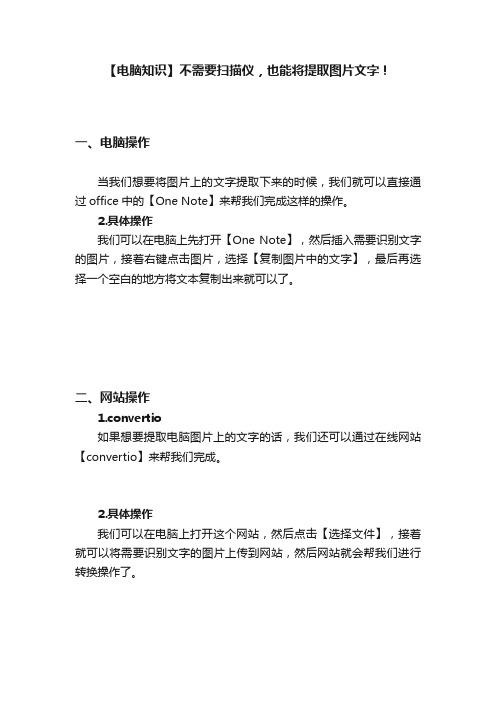
【电脑知识】不需要扫描仪,也能将提取图片文字!
一、电脑操作
当我们想要将图片上的文字提取下来的时候,我们就可以直接通过office中的【One Note】来帮我们完成这样的操作。
2.具体操作
我们可以在电脑上先打开【One Note】,然后插入需要识别文字的图片,接着右键点击图片,选择【复制图片中的文字】,最后再选择一个空白的地方将文本复制出来就可以了。
二、网站操作
1.convertio
如果想要提取电脑图片上的文字的话,我们还可以通过在线网站【convertio】来帮我们完成。
2.具体操作
我们可以在电脑上打开这个网站,然后点击【选择文件】,接着就可以将需要识别文字的图片上传到网站,然后网站就会帮我们进行转换操作了。
三、软件操作
1.迅捷OCR文字识别
除了以上两种方法之外,我们还可以使用功能更加强大,更加专业的【迅捷OCR文字识别】来帮我们完成这些操作。
2.具体操作
我们可以在电脑上打开软件,然后点击【单张快速识别】,接着就可以将图片添加到软件中。
这时候我们就可以对文字导出的格式等等进行设置,接着就可以直接点击【开始识别】,这样的话软件就会帮我们将文字识别出来了。
当我们点击【导出识别结果】以后,我们就可以将文字导出成Word文档了,很是方便。
除了可以识别图片文字之外,我们还可以利用软件识别手写文件,而且识别率非常高,简直好用到没话讲~
好啦,以上就是电脑图片文字识别的操作方法了,相信大家都了解了吧,要是有需要的小伙伴就去试试吧~。
怎么把图片中的文字提取出来?提取图片文字教程

怎么把图片中的文字提取出来?提取图片文字教程
如何将图片中的文字提取出来?在学习和办公的过程中,我们会接触到大量的图片,图片上也会包含文字、色彩、影像等信息,但想要将图片上的信息,例如文字信息,提取出来,要如何操作呢?今天就教大家一招,怎么把图片中的文字提取出来?
图片文字的提取
想要提取图片中的文字,首先就必须要求图片本身的像素和清晰度是过关的,至少人眼能够正确识别出文字内容,但一般情况,我们只能自己人眼识别,再通过手动打字的方式,提取出来,这个时候使用快捷工具就显得非常简单和便捷了。
借助迅捷OCR文字识别
第一步:在主界面的左侧,可以找到“单张快速识别”和“批量识别”,这就是使用工具的好处,可以批量操作,将多张图片载入其中进行操作,页面右侧提醒我们,可以拖拽图片直接加载进去;
第二步:找到将电脑中的图片,将图片导入工具之中;
第三步:在进行识别之前,可以在图片预览图的下方,通过放大、缩小、旋转和裁剪的操作,使得图片文字更加容易被捕捉到,再点击右侧“开始识别”;
第四步:识别完成后,文字会自动出现,想要完成提取,可以直接点击“复制”,再粘贴到其他地方,或者选择“导出识别结果”,会自动生成文档;
第五步:还为我们提供了文字翻译功能,翻译完成后,点击右下角小图标,也是复制选项。
怎么把图片中的文字提取出来,这个看似麻烦的问题,当我们使用快捷工具后,就显得非常简单了,无论是学习还是办公,都可以尝试一下。
如何提取图片中的文字内容?

如何提取图片中的文字内容?
如何提取图片中的文字内容?提取图片文字一直是办公一族或者学生群体的难点问题,总有各种各样的需求出现,并且很多时候还会用到电脑操作。
今天就教大家如何提取图片中的文字内容,这样的操作方法才能高效便捷,让我们一起来看看具体操作吧!
方法一:微信和QQ都是支持图片直接提取文字的,只要把图片发送到聊天框里,长按图片就会出现“提取图片文字”的选项,当然,这个操作只限于少量的图片提取文字操作。
方法二:转易侠在线工具
借助转易侠在线工具分分钟就能提取图片中的文字内容,还不用下载软件占用空间,具体操作接着往下看看吧:
如何提取图片中的文字内容.mp4
如何提取图片中的文字内容操作方法就是以上内容了,选择适合你的操作,希望这篇文章能帮到您!。
wps提取文字的方法

wps提取文字的方法WPS提取文字的方法WPS是一款功能强大的办公软件,除了常见的编辑、制表和演示功能外,还提供了文字提取功能,方便用户从图片或PDF中提取文字内容。
本文将详细介绍WPS提取文字的各种方法。
方法一:使用OCR功能1.打开WPS软件,并选择需要提取文字的图片或PDF文件。
2.在顶部菜单栏上找到“OCR”选项,点击进入。
3.在弹出的OCR窗口中,选择需要识别的语言类型,如英文、中文等。
4.点击“开始识别”按钮,WPS将会对文件进行文字识别,并在软件中显示提取得到的文字。
方法二:使用图片提取文字功能1.打开WPS软件,并选择需要提取文字的图片文件。
2.在顶部菜单栏上找到“图片”选项,点击进入。
3.在下拉菜单中选择“提取文字”功能。
4.WPS将自动对图片进行文字提取,提取到的文字将被显示在软件界面上。
方法三:使用PDF提取文字功能1.打开WPS软件,并选择需要提取文字的PDF文件。
2.在顶部菜单栏上找到“PDF”选项,点击进入。
3.在下拉菜单中选择“提取文字”功能。
4.WPS将自动对PDF文件进行文字提取,提取到的文字将在软件界面上显示。
方法四:使用截图提取文字功能1.打开WPS软件,并找到需要提取文字的内容。
2.在键盘上按下“PrintScreen”键,或者使用其他截图工具截取所需文字的区域。
3.打开WPS软件,并在空白文档中按下“Ctrl+V”将截图粘贴进来。
4.在WPS软件中选中截图,并在顶部菜单栏中找到“图片”选项,点击进入。
5.在下拉菜单中选择“提取文字”功能。
6.WPS将自动对截图中的文字进行提取,并将提取到的文字显示在软件界面上。
以上就是几种常用的WPS提取文字的方法。
无论是OCR识别、图片提取、PDF提取还是截图提取,WPS都能帮助用户方便地提取文字内容,提高工作效率。
希望本文对您有所帮助!。
在电脑中如何提取图片中的文字
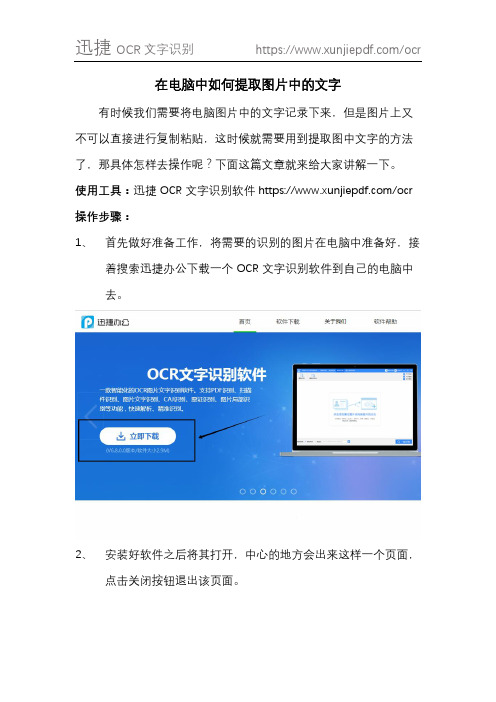
在电脑中如何提取图片中的文字
有时候我们需要将电脑图片中的文字记录下来,但是图片上又不可以直接进行复制粘贴,这时候就需要用到提取图中文字的方法了,那具体怎样去操作呢?下面这篇文章就来给大家讲解一下。
使用工具:迅捷OCR文字识别软件https:///ocr 操作步骤:
1、首先做好准备工作,将需要的识别的图片在电脑中准备好,接
着搜索迅捷办公下载一个OCR文字识别软件到自己的电脑中
去。
2、安装好软件之后将其打开,中心的地方会出来这样一个页面,
点击关闭按钮退出该页面。
3、接着点击上方图片局部识别功能,这里就可以提取图片中的文
字。
4、点击左上方添加文件按钮将刚开始保存的图片添加进来,如下
图:
5、上述步骤完成后先不要着急识别,在页面左下角这里更改一下
文件输出位置。
6、接着点击第二个小工具在图片上框选出想要进行识别提取的文
字范围,框选完软件就会自动去识别了。
7、识别后的文字会显示右边区域,最后点击右下角保存为TXT就
可以将提取出来的文字保存下来了。
在电脑中提取图片中的文字的方法已经为大家介绍完了,步骤也是比较的简单,有需要的小伙伴们可以尝试操作一笑哦!。
怎么把图片上的文字提取出来
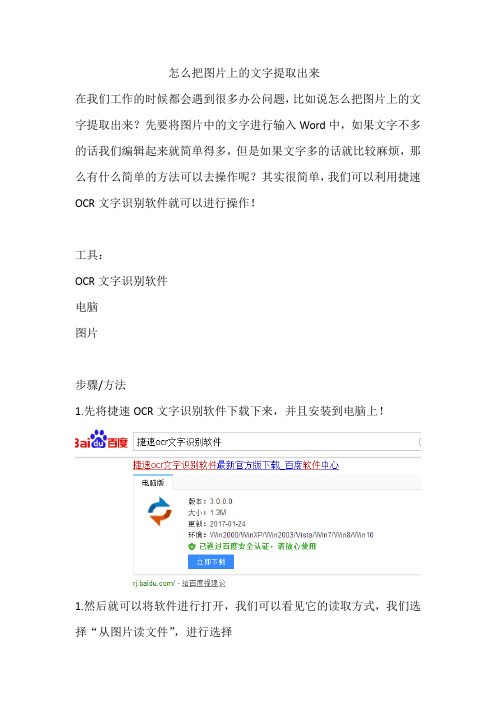
怎么把图片上的文字提取出来
在我们工作的时候都会遇到很多办公问题,比如说怎么把图片上的文字提取出来?先要将图片中的文字进行输入Word中,如果文字不多的话我们编辑起来就简单得多,但是如果文字多的话就比较麻烦,那么有什么简单的方法可以去操作呢?其实很简单,我们可以利用捷速OCR文字识别软件就可以进行操作!
工具:
OCR文字识别软件
电脑
图片
步骤/方法
1.先将捷速OCR文字识别软件下载下来,并且安装到电脑上!
1.然后就可以将软件进行打开,我们可以看见它的读取方式,我们选择“从图片读文件”,进行选择
2.选择好之后就如图所示。
3.我们确定好文件之后就可以点击识别了,这时就可看到已经识别好的文档了!
4.我们要对文件进行一个确认,将其中一些的瑕疵进行修改,就和我们编辑Word一样进行文件的修改,修改之后我们将其保存为Word 格式!
以上的步骤就是小编的一些操作方法,可以轻松的将图片中的内容进行转换为文字格式,大大的减少我们的工作负担,如果你们还对如何将PDF图片中的文字如何转换为Word文件感兴趣的话可以去看一看
了解一些哦:/1658.html,希望对你们有所帮助!。
- 1、下载文档前请自行甄别文档内容的完整性,平台不提供额外的编辑、内容补充、找答案等附加服务。
- 2、"仅部分预览"的文档,不可在线预览部分如存在完整性等问题,可反馈申请退款(可完整预览的文档不适用该条件!)。
- 3、如文档侵犯您的权益,请联系客服反馈,我们会尽快为您处理(人工客服工作时间:9:00-18:30)。
相信大家平时多多少少会在网页上复制一些文字内容到我们的文档中,如果是图片上有些内容需要我们复制的话,大家又是怎样操作的呢?不会操作的小伙伴可以跟着小编学习一下的呀!
步骤一:首先,需要打开我们电脑上可以进行提取图片文字的工具【迅捷OCR文字识别软件】,这样在我们的桌面上就可以弹出该工具的主功能界面了。
步骤二:在OCR文字识别工具的页面内,我们需要在OCR文字识别功能中选择我们需要的功能,如“单张快速识别”功能。
当然还有其他功能可以提取图片文字。
步骤三:在单张快速识别功能的界面中,我们先要给该功能添加图片文件,即滑动鼠标点击蓝色的“上传图片”。
步骤四:我们将图片上传成功后,有需要的小伙伴可以修改一下图片下方的导出格式与导出目录,导出格式可以选择是word格式或TXT格式的,导出目录的选择就要看我们个人的喜好了。
步骤五:在所有需要修改的内容都修改好之后,就可以用鼠标单击蓝色的“开始识别”键了。
步骤六:在识别好图片内容之后,检查之后没有错误的话,就可以点击“导出识别结果”了。
这样我们就可以在电脑上将图片中的文字给提取出来了,很方便的几个操作,大家有兴趣的话,可以试着操作一下的哈。
